طريقة إنشاء حساب في أبل
طريقة إنشاء حساب في أبل على الويبيُمكن عمل حساب في أبل (Apple) عبر موقع الويب الخاص بشركة أبل، وذلك من خلال اتباع الخطوات الآتية:[1]

طريقة إنشاء حساب في أبل على الويب
يُمكن عمل حساب في أبل (Apple) عبر موقع الويب الخاص بشركة أبل، وذلك من خلال اتباع الخطوات الآتية:[1]
- فتح صفحة الويب الخاصة بالاشتراك بموقع أبل عبر الرابط الآتي: https://appleid.apple.com/account#!&page=create
- تعبئة النموذج المعروض على الصفحة باختيار عنوان الإيميل المراد تخصيصة لمعرف أبل، وإضافة كلمة مرور، وإدخال تاريخ المولد، وتحديد أسئلة الأمان، وتعبئة باقي المعلومات المطلوبة، ثمّ النقر على متابعة (Continue).
- استلام رسالة من موقع أبل على عنوان الإيميل الذي تمّ إدخاله، ونقل رمز التحقق المكون من 6 أرقام إلى الحقل الخاص به على صفحة الويب، ثمّ النقر على تحقق (Verify) لإنشاء معرف أبل.
طريقة إنشاء حساب في أبل على الآيفون أو الآيباد
يُسمح بإنشاء حساب أبل على جهاز الآيفون أو الآيباد، وذلك من خلال اتباع الخطوات الآتية:[2]
- الانتقال إلى تطبيق الإعدادات (Settings app).
- النقر على التسجيل في الآيفون (Sign in to your iPhone) أعلى الصفحة.
- النقر على لا تملك معرف أبل أو نسيته؟ (?Don't have an Apple ID or forgot it)، ثمّ النقر على إنشاء معرف أبل (Create Apple ID) الظاهر في النافذة المنبثقة.
- إدخال تاريخ الميلاد (birth date)، ثمّ النقر على التالي (Next).
- إدخال الاسم الأول والأخير (first and last name)، ثمّ النقر على التالي (Next).
- تحديد عنوان الإيميل الحالي (current email address)، أو الحصول على عنوان إيميل آي كلاود جديد (get a new iCloud email address).
- إدخال عنوان الإيميل (email address)، وإنشاء كلمة مرور (password)، والتأكيد عليها.
- اختيار سؤال الأمان (security question)، والإجابة عليه، وتكرار ذلك مرّتين.
- الموافقة على الشروط والبنود (Terms and Conditions).
- النقر على دمج (Merge) أو عدم الدمج (Don't Merge) لمزامنة بيانات آي كلاود مع كلّ من سفاري، وجهات الاتصال، والتذكيرات، والتقويم.
- النقر على موافق (OK) لتشغيل ميزة العثور على جهاز الآيفون الخاص (Find My iPhone).
طريقة إنشاء حساب أبل على الآيتونز
يُوفّر موقع أبل إمكانية إنشاء حساب خاص به عبر تطبيق الآيتونز (iTunes) على أجهزة الكمبيوتر الشخصية أو Mac، وذلك من خلال اتباع الخطوات الآتية:[3]
- فتح الآيتونز، والتأكد من الحصول على أحدث نسخة منه.
- النقر على الحساب (Account) من شريط القائمة أعلى شاشة الكمبيوتر أو نافذة الآيتونز، يليه النقر على التسجيل (Sign In)، ثمّ النقر على إنشاء معرف أبل جديد (Create New Apple ID).
- قراءة شروط وبنود وسياسة خصوصية أبل، والموافقة عليها.
- تعبئة النموذج لإنشاء معرف أبل جديد، حبث سيكون عنوان الإيميل الذي سيتمّ اختياره هو معرف أبل الجديد، كما يشتمل النموذج على أسئلة أمان لحماية بيانات المستخدم.
- النقر على متابعة (Continue) حال الانتهاء من تعبئة النموذج.
- إدخال المعلومات الخاصة ببطاقة الائتمان ومعلومات الفوترة، ثمّ النقر على متابعة (Continue)، أو النقر على لا شيء (None).
- التحقق من عنوان الإيميل بحثاً عن رسالة التحقق من أبل، واتباع التعليمات للتحقق من عنوان الإيميل.
المراجع
- ↑ Sam Costello (17-10-2018), "Get Started by Creating an Apple ID"، www.lifewire.com, Retrieved 26-11-2018. Edited.
- ↑ LORY GIL (27-10-2018), "How to create a new Apple ID on your iPhone or iPad"، www.imore.com, Retrieved 26-11-2018. Edited.
- ↑ "Create an Apple ID", www.support.apple.com, Retrieved 26-11-2018. Edited.
المقال السابق: طريقة عمل صوص فرنسي
المقال التالي: الفرق بين عملية ربط المعدة وتكميم المعدة - فيديو
طريقة إنشاء حساب في أبل: رأيكم يهمنا
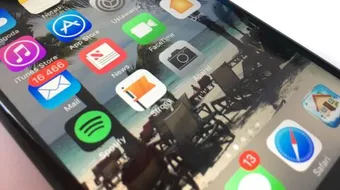
0.0 / 5
0 تقييم
5
(0)
4
(0)
3
(0)
2
(0)
1
(0)
